Så här avinstallerar du Parallels helt från din Mac
Viktiga iakttagelser
För att lyckas ta bort Parallels Desktop från ditt system utan att lämna kvar några data, är det viktigt att följa en noggrann och noggrann process.
Innan du fortsätter med borttagningen av ett program på din virtuella maskin rekommenderas att du först stänger alla instanser av programmet och den virtuella maskinen. För att säkerställa en smidig process, flytta appen till Papperskorgen ochTöm papperskorgen för att helt eliminera den från ditt system.
När du har slutfört processen med att ta bort Parallels från ditt system är det viktigt att se till att alla kvarvarande filer elimineras. För att uppnå detta, navigera till katalogen Library som finns i din hemmapp (~/Library/) och sök efter mappen Parallels. När du har identifierat mappen, radera den för att ta bort alla kvarvarande spår av applikationen. Vidta dessutom nödvändiga åtgärder för att hitta och eliminera liknande kvarvarande filer i andra relevanta kataloger i hela ditt system. Detta omfattande tillvägagångssätt garanterar en grundlig borttagning av Parallels från din MacBook Air.
Att utrota Parallels Desktop från en Mac-enhet innebär en okomplicerad process som liknar avinstallation av alla standardapplikationer på plattformen. Icke desto mindre kan försummelse att utföra borttagningsproceduren noggrant leda till att kvarvarande data kvarstår på systemet. Följaktligen kommer vi att presentera en omfattande guide för att utplåna Parallels Desktop helt från en Mac-dator.
Så här avinstallerar du Parallels Desktop i macOS
För att effektivt eliminera ett program från din Mac-dator med hjälp av den enklaste metoden kan du använda Finder-programvarans tjänster. En jämförbar strategi kan utföras när du hanterar Parallels-applikationen genom att följa identiska steg. Det rekommenderas dock starkt att alla virtuella maskiner förblir stängda och att Parallels-programmet inaktiveras innan avinstallationsprocessen påbörjas för att förhindra eventuella problem eller bakslag.
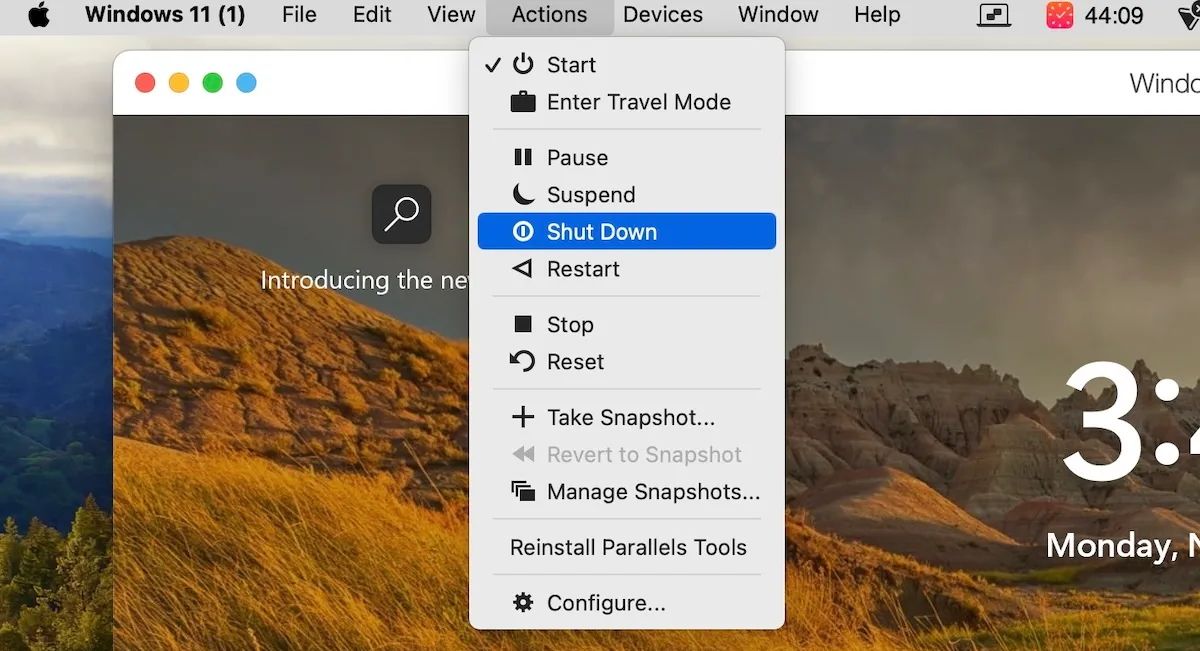
Välj Parallels Desktop-programmet i menyraden och navigera sedan till kategorin “Åtgärder” i programmets rullgardinsmeny.
Välj “Stäng av” i rullgardinsmenyn för att stänga av den virtuella maskinen.
Klicka på Parallels Desktop-ikonen i Dock och välj sedan “Avsluta” i rullgardinsmenyn för att stänga programmet.
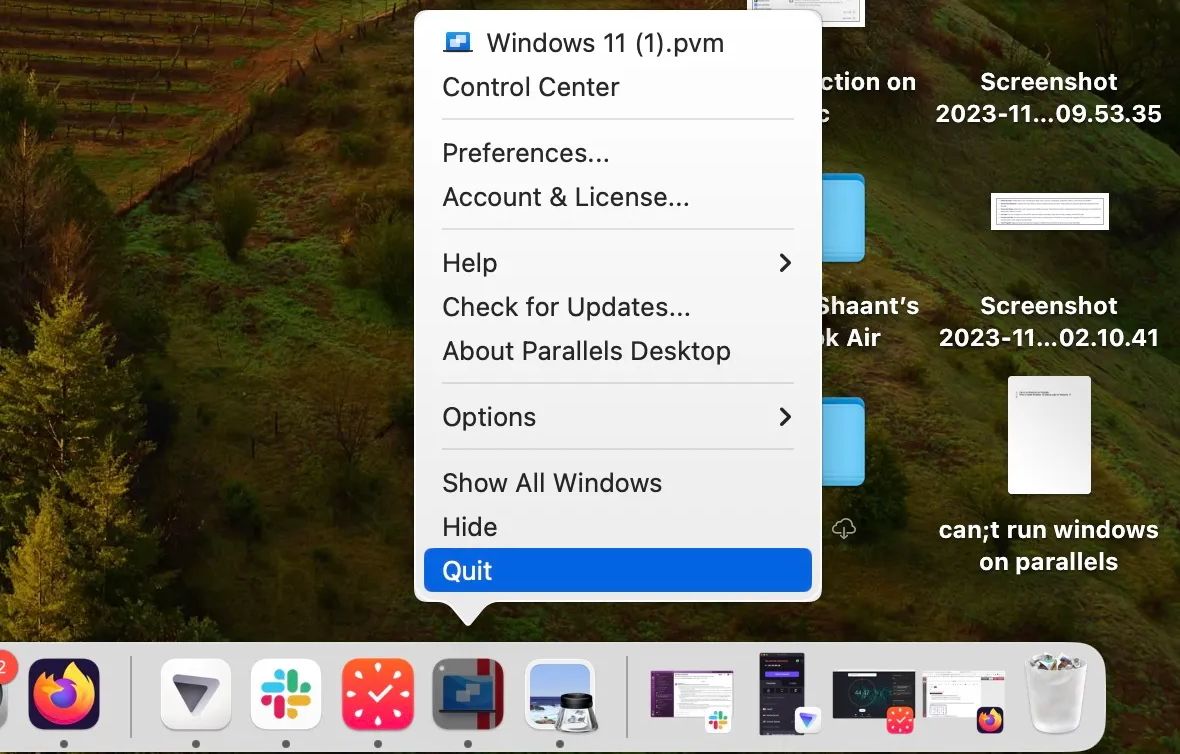
När du har stängt av den virtuella maskinen kan du börja med borttagningen.Vänligen följ de efterföljande riktlinjerna:
På ett raffinerat sätt, initiera användningen av Finder-programmet genom att navigera till app-mappen i programmenyn.
Klicka på “Parallels Desktop” och välj sedan alternativet för att flytta det till papperskorgen.
Ange antingen din Macs lösenord eller autentisera med ett fingeravtryck för att fortsätta med bekräftelsen.
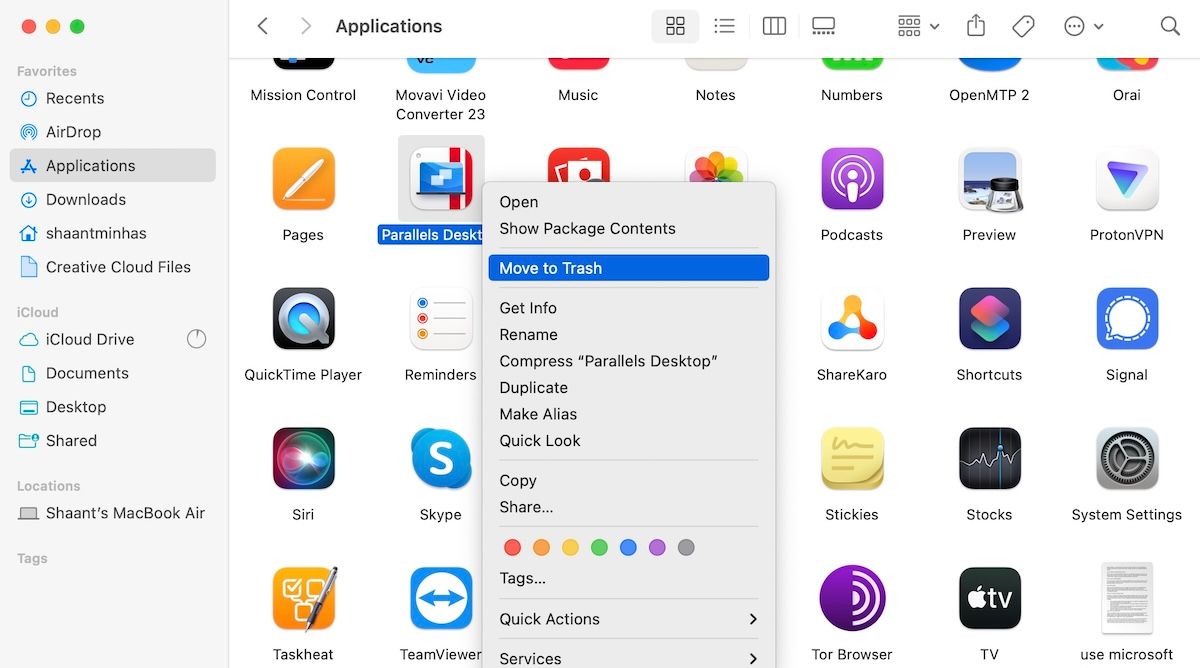
“Parallels Desktop-programmet upphör att existera på din Mac omedelbart.
När du har avinstallerat ett program från din enhet genom att ta bort det från mappen Program är det viktigt att du ser till att det tas bort helt genom att tömma papperskorgen. Gör så här för att utföra denna uppgift:1. Klicka på papperskorgsikonen med musen eller styrplattan. Då öppnas en snabbmeny för det eller de valda objekten.2. Välj “Töm papperskorgen” som önskat alternativ i rullgardinsmenyn. Alternativt, om du föredrar kortkommandon, tryck på tangenterna “Command \+ Shift \+ Delete” (eller “Option \+ Command \+ Delete” för Mac-användare) för att utlösa samma åtgärd.3När du väljer “Töm papperskorgen” kommer systemet omedelbart att ta bort alla återstående filer som är associerade med det raderade programmet, vilket säkerställer permanent radering
Hur man tar bort Parallels Desktop’s återstående filer
Om du har följt de ovan nämnda riktlinjerna, förväntas det att Parallels-programmet har eliminerats framgångsrikt vid denna tidpunkt. Det finns dock ytterligare åtgärder som kräver uppmärksamhet innan processen avslutas.
När du har slutfört processen för att ta bort Parallels från ditt macOS-system är det viktigt att ta bort eventuella återstående spår eller rester av applikationen för att återvinna värdefullt lagringsutrymme. Dessa kvarvarande element kallas vanligtvis “restfiler” och kan innehålla konfigurationer, preferenser, cacheminne eller annan data som är associerad med programmet. Följ stegen nedan för att effektivt eliminera dessa oönskade filer:
Tryck på kortkommandot Command \+ Shift \+ G eller navigera till “Go > Go to Folder” i menyfältet för att komma åt skrivbordsvyn i Pixelbook Go.
Navigera till katalogen “~/Library/” genom att ange den i sökfältet och trycka på antingen retur- eller enter-tangenten.
⭐Hitta Parallels-mappen.
Klicka på Parallels-mappen och välj “Flytta till papperskorgen” i snabbmenyn för att radera den.
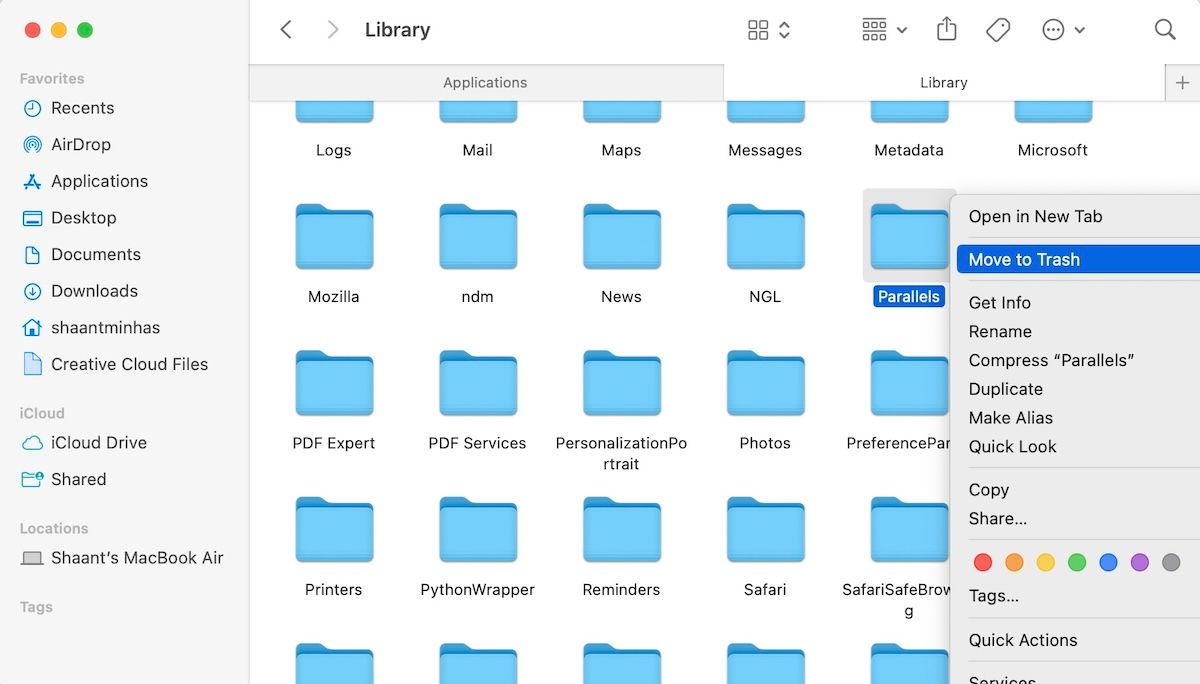
Alla kvarvarande Mac-specifika filer i användarbibliotekskatalogen som finns på ~/Library/ kommer nu att tas bort.Framöver kommer vi att utplåna alla rester av detta slag som finns i de efterföljande katalogerna:
⭐~/Library/Preferences
⭐~/Library/Caches
⭐~/Library/WebKit
⭐~/Library/Group Containers
⭐~/Library/Containers
Sammanfattningsvis, är det viktigt att helt ta bort alla spår av det oönskade programmet genom att rensa bort dess tillhörande filer från papperskorgen. För att utföra denna uppgift klickar du bara på papperskorgsikonen med markören och väljer “Töm papperskorgen” i rullgardinsmenyn. Detta kommer permanent att radera all data som är relaterad till appen och frigöra värdefullt lagringsutrymme på din enhet.
Ta bort Parallels Desktop från din Mac utan kvarvarande
Påminnelse om processen för avinstallation av Parallels Desktop på en Mac-dator bör inte framkalla komplikation eller intrikat. Det räcker med att helt enkelt ta bort programmet; dessutom säkerställer utplåning av kvarvarande komponenter som är kopplade till det optimalt utnyttjande av lagringskapaciteten på ens enhet. Följaktligen kommer att följa de riktlinjer som beskrivs ovan underlätta effektiv borttagning av Parallels Desktop från ens Mac utan några svårigheter.